Hoe de geluidskwaliteit van Google Home te verbeteren
Google Home-apparaten klinken vers uit de doos goed, maar er zijn manieren om de geluidskwaliteit te verbeteren. Gebruik bijvoorbeeld de Google huis app om de beste equalizerinstellingen voor je Google Home te vinden. Je kan ook koppel je Google Home met een Bluetooth-speaker of Chromecast-apparaat.
De instructies in dit artikel zijn van toepassing op alle Google Home slimme luidsprekers, waaronder de Google Home Max en Google Home Mini.
Hoe de Google Home Sound Equalizer aan te passen
Google heeft een equalizertool in de Google Home-app opgenomen waarmee je de hoge en lage tonen van je slimme speaker kunt aanpassen.
-
Open de Google Home-app op je Android of iOS apparaat en tik op het Google Home-apparaat dat je wilt aanpassen.

-
Boven aan het apparaatscherm ziet u drie pictogrammen. Het verst naar links is het equalizerpictogram. Tik erop om de equalizerregelaars te openen.

-
In de Equalizer-instellingen scherm, verhoog of verlaag de lage en hoge tonen. Nadat je de equalizerinstellingen hebt aangepast, merk je een verandering in de geluidskwaliteit op dat Google Home-apparaat.

Beste Google Home Mini Equalizer-instellingen
Als u een van beide heeft Google Home-hub of een Google Home Mini, heb je misschien gemerkt dat je Google Home-luidspreker te veel basis heeft. Dat is prima voor de stem die op uw vragen reageert, maar het is misschien niet ideaal voor het afspelen van muziek of video's.
Als je veel muziek luistert met je Google Home-apparaat, verlaag je de basis tot een kwart en verhoog je de hoge tonen tot driekwart. Voor betere resultaten koppel je je Google Home met Bluetooth-luidsprekers.
Een Bluetooth-luidspreker koppelen met Google Home
Als het aanpassen van de geluidsinstellingen met de equalizer niet helpt, is een andere optie om je favoriet te koppelen Bluetooth speaker met je Google Home-apparaat:
-
Open de Google Home-app, tik op het Google Home-apparaat dat je wilt koppelen met een speaker en tik vervolgens op de instellingen versnelling om toegang te krijgen tot de Apparaat instellingen scherm.

-
Scroll naar beneden en tik op Standaard muziekluidspreker.
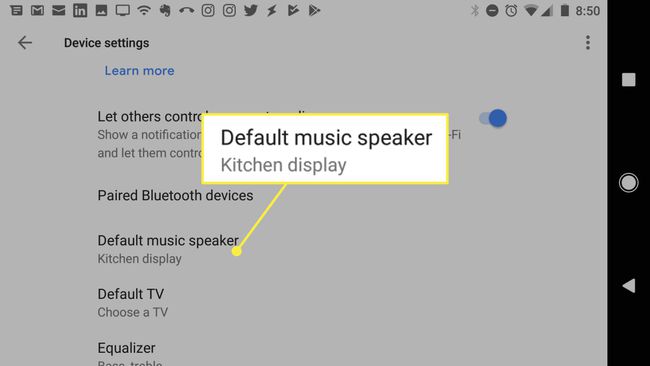
-
Tik Bluetooth-luidspreker koppelen. Google Home scant naar Bluetooth-speakers in de buurt en geeft die speakers op dit scherm weer.
Zorg ervoor dat de Bluetooth-luidspreker is ingeschakeld en dat de koppelingsmodus is ingeschakeld, zodat het Google Home-apparaat deze kan detecteren.
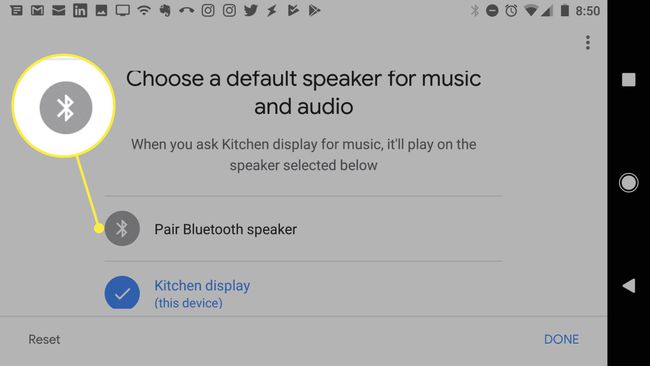
-
Tik op de Bluetooth-luidspreker wanneer deze in de lijst wordt weergegeven. Je ziet dat het luidsprekerpictogram blauw wordt met een vinkje. Mogelijk ziet u ook een pop-upbericht dat de Bluetooth-luidspreker is ingesteld als de standaardluidspreker. Tik Gedaan om de apparaatinstellingen te sluiten.

-
Als de Bluetooth-luidspreker niet meteen werkt, ga dan naar de Standaard luidspreker scherm. Mogelijk ziet u dat het Google Home-apparaat is ingeschakeld als de standaardluidspreker voor muziek en video. Om de gekoppelde Bluetooth-luidspreker als standaardluidspreker in te stellen, tikt u op de luidspreker in deze lijst. Het wordt blauw en verandert in een vinkje. Tik Gedaan om de apparaatinstellingen te sluiten.

-
Wanneer je teruggaat naar de Apparaat instellingen scherm, ziet u de Bluetooth-luidsprekerset als de standaard muziek- en videoluidspreker.
Als u de luidspreker van het Google-apparaat weer als standaard wilt instellen, gaat u naar de Standaard luidspreker scherm en selecteer het zodat het blauw wordt met een vinkje.

Hoe Google Home-geluid te versterken met Chromecast
Om de geluidskwaliteit van je Google Home naar een hoger niveau te tillen, cast je muziek of video naar een Chromecast-apparaat aangesloten op een televisie met een premium geluidssysteem.
-
Open de Google Home-app, tik op het Google Home-apparaat waarvan je wilt casten en tik vervolgens op de instellingen versnelling om toegang te krijgen tot de Apparaat instellingen scherm.

-
Scroll naar beneden de Apparaat instellingen scherm en tik op Standaard TV.

-
Op de Kies een standaard-tv scherm, ziet u de Chromecast-compatibele tv in de lijst met opties. Wanneer u op de tv tikt, stelt de Google Home-app het apparaat in als de standaard tv-optie van Google Home.

-
U ziet een pop-upbericht waarin wordt bevestigd dat de Chromecast is ingeschakeld als de standaard-tv. Tik Gedaan om de apparaatinstellingen te sluiten.

Nu kun je iets zeggen als: "Hey Google, speel Bruno Mars op tv", en je Google Home speelt muziek af op je Chromecast-compatibele televisie.
Een Google Home-speakergroep maken
Een andere manier om de geluidskwaliteit van uw Google Home te verbeteren, is door een luidsprekergroep te maken en muziek of video naar meerdere luidsprekers in uw huis te casten.
-
Open de Google Home-app en tik op de speaker die je aan de speakergroep wilt toevoegen. Druk op instellingen versnelling om de te openen Apparaat instellingen scherm.

-
Scroll naar beneden en tik op Groepen.
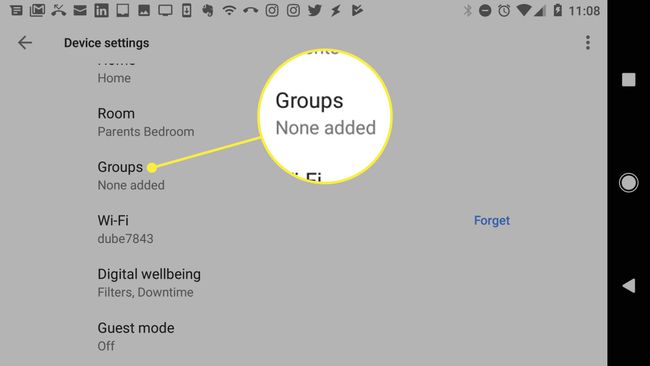
-
Op de Kies groep scherm, tik op Apparaatgroep maken.
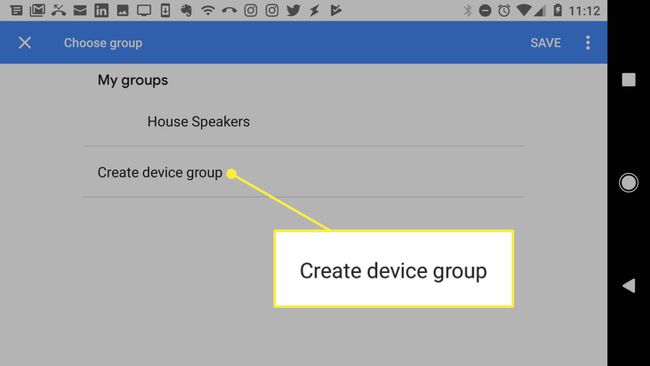
-
Typ een naam voor de luidsprekergroep en tik vervolgens op Opslaan om de groep te maken.
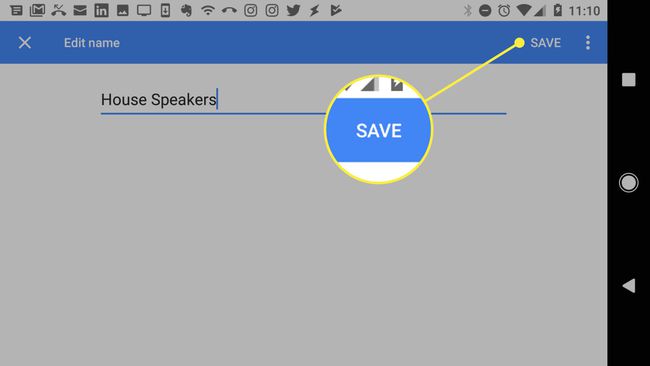
-
Ga naar de Google huis hoofdpagina en selecteer de volgende spreker die u aan de groep wilt toevoegen, herhaal dan de bovenstaande stappen totdat u bij de Kies Groep scherm. Wanneer u op de groepsnaam tikt, wordt bij de groepsnaam een blauw vinkje weergegeven. Tik Opslaan om het toevoegen van de spreker aan de groep te voltooien.

-
Nadat u een luidsprekergroep hebt gemaakt, kunt u deze op de volgende manieren bedienen.
- Zeg: "Hey Google, speel Ariana Grande op" naam luidsprekergroep."
- Tik in het hoofdscherm van Google op Speel muziek, selecteer de groep en tik vervolgens op Open [naam muziekapp] om de muziek die wordt afgespeeld te bedienen.
